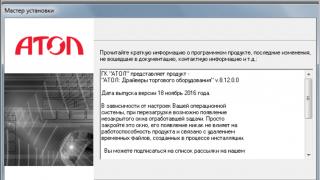Najlakši način za instaliranje aplikacija na vaš Android uređaj je putem službenog Play Market kataloga za Android uređaje. U ovom članku ćemo vam reći šta je to i kako ga koristiti.
Navigacija
Čemu služi Play Market i koje su njegove prednosti?
Play Market je službeni katalog (ponekad se naziva i trgovina) Google-a. Uz njegovu pomoć možete instalirati na svoj pametni telefon ili tablet bilo koju aplikaciju koju su verificirali moderatori ovog direktorija. Pored aplikacija koje mogu značajno proširiti mogućnosti vašeg pametnog telefona, možete preuzeti knjige, filmove, muziku i igrice na svoj uređaj sa Play Marketa.
Prednosti Play Marketa u odnosu na neslužbene direktorije Android aplikacija:
- Aplikacije koje preuzimate i instalirate na svoj uređaj iz službenog kataloga praktički ne sadrže greške. A ako ih ima, programer ih brzo eliminira
- Nakon instaliranja Play Marketa (ako ga u početku niste imali, što je rijetkost), moći ćete primati obavještenja o objavljivanju ažuriranja instaliranih na gadgetu vaše aplikacije
- Ako koristite Google+, možete preporučiti aplikacije svojim prijateljima i dobiti preporuke od njih. Šta vam može pomoći da pronađete tu aplikaciju koju možda ne vidite u katalogu
Kako se prijaviti u Play Store sa tableta ili pametnog telefona?
Da biste ušli na Play Market, morate pronaći ikonu ove aplikacije na svom pametnom telefonu i tabletu. Nakon toga, ako ga još niste registrovali, potrebno je da unesete svoju email adresu u Gmail servis. O tome koliko je korisno imati poštanski sandučić na ovoj usluzi već smo pisali na stranicama ove stranice. I općenito, kako koristiti Google usluge bez Gmail poštanskog sandučeta?
Kada odete na Play Market, brzo ćete shvatiti kako pretraživati aplikacije unutar ovog servisa. Najlakši način da to učinite je putem posebne trake za pretraživanje. Sve što treba da uradite je da počnete da kucate naziv željene aplikacije i Google saveti će vam pomoći da je brzo pronađete.
Ali šta ako ne znate naziv aplikacije? Potražite nešto prikladno kroz odjeljke kataloga. Da biste to učinili, kliknite na dugme "Kategorije" i odaberite željeni odjeljak. Nakon toga u listi aplikacija tražimo onu koja nam je potrebna.
Kako optimalno konfigurirati Play Market?
Kako biste udobno radili sa Play Marketom, ovu uslugu možete udobno prilagoditi sebi. Na primjer, možete aktivirati ažuriranja aplikacija samo preko Wi-Fi veze.
Također možete aktivirati sljedeće funkcije:
- Dodajte ikone na početni ekran vašeg uređaja
- Obavijesti o ažuriranjima
- Aktivirajte roditeljski nadzor itd.
Također možete povećati sigurnost svojih podataka o plaćanju aktiviranjem dodatne autentikacije.
Kako se ponovo registrovati na Play Marketu na Android telefonu i tabletu?
![]()
Nema potrebe da se ponovo registrujete na Play Marketu. Na kraju krajeva, uvijek možete vratiti svoj račun. Samo idite na stranicu https://www.google.com/accounts/recovery/forgotusername i odgovorite na nekoliko pitanja.
Ako vaš prethodni račun ne daje nikakvu vrijednost, onda se lako možete ponovo registrovati na Google. Da biste to učinili, morat ćete ponovo registrirati svoj e-mail račun na Gmailu.
Kako besplatno preuzeti Google Play?
Neki pametni telefoni, posebno oni proizvedeni u Kini, možda nemaju aplikaciju Play Market. Šta učiniti u ovom slučaju? Naravno, instalirajte ovu aplikaciju. Usput, ako se prilikom rada s Googleovom aplikacijom službenog kataloga često javljaju greške, tada bi ponovna instalacija aplikacije mogla biti izlaz iz ove situacije.
Dva načina da instalirate Play Market na svoj uređaj:
- Preuzmite apk datoteku Play Marketa iz pouzdanog izvora, otpremite je na svoj uređaj i koristite upravitelj datoteka da aktivirate instalaciju na svom gadgetu. Nažalost, ova metoda nije prikladna za starije pametne telefone. Možda zvanična aplikacija Google kataloga nije podržana mogućnostima zastarjelog uređaja
- Ako volite da eksperimentišete i imate instaliran prilagođeni firmware CyanogenMod, MIUI ili bilo koji drugi na svoj uređaj, onda da biste instalirali Play Market prvo morate instalirati paket gapps. Da biste to učinili, morate preuzeti arhivu s jednog od Android foruma popularnih među entuzijastima. Kopiramo gapps arhivu na memorijsku karticu i učitavamo je u pametni telefon putem načina oporavka. Za ovo biramo Instalirajte iz zip datoteke i naznačite putanju do datoteka
Najčešće, nakon što instalirate Play Market na ovaj način, Android će od vas tražiti da ga ažurirate. Učinimo to i koristimo aplikaciju za namjeravanu svrhu.
Zašto se ne mogu prijaviti na Play Market i kako se prijaviti?

Ponekad se može dogoditi da se ne možete prijaviti na Play Market. Šta učiniti u ovom slučaju? Postoji nekoliko opcija za rješavanje ovog problema. Pogledajmo ih pobliže. Najčešći problem zbog kojeg korisnik ne može pristupiti zvaničnom katalogu Android aplikacija je nedostatak Google naloga. Možete ga riješiti registracijom u uslugama “Korporacije dobra”.
Ne zaboravite provjeriti internetsku vezu. Da li je moguće da je jednostavno postojao problem sa linijom? Pokušajte pristupiti Play Marketu putem mobilnog interneta ili korištenjem druge dostupne Wi-Fi mreže.
To može biti i razlog što sistem ne dozvoljava pristup Play Marketu - vrijeme i datum na uređaju su pogrešno postavljeni. Da biste riješili ovaj problem potrebno je podesiti tačno vrijeme, dan, mjesec i godinu.
Još jedan razlog zbog kojeg Play Market ostaje neprobojna tvrđava za vas je pretrpana keš memorija. Čišćenje ne samo da će vam pomoći da uđete u katalog aplikacija, već će i ubrzati vaš mobilni uređaj.
Ako sve gore navedene metode ne daju efekta, najvjerovatnije ćete morati resetirati uređaj na tvorničke postavke. U tu svrhu morate otići na “Postavke” - “Backup and reset”.
Zaključak
Službeni katalog aplikacija, igara, muzike, filmova i knjiga Play Market je veoma popularan. Ovdje svaki korisnik Android uređaja može preuzeti bilo koji sadržaj koji mu je potreban za posao i zabavu. Naravno, ne mogu sve aplikacije proći strogu moderaciju ovog direktorija. S jedne strane, to je dobro; Google štiti vlasnike pametnih telefona i tableta na svom operativnom sistemu. S druge strane, to donekle ograničava broj aplikacija. Ako se ne bojite sigurnosti, možete koristiti alternativne direktorije. Ali, bolje je to ne raditi, već pronaći sve što vam treba na Play Marketu.
Video. Kako popraviti većinu grešaka na Play Marketu - Android
Često, prilikom kupovine Android uređaja od kineskih proizvođača putem online trgovine, korisnici, uz potpuno novi gadget, dobiju glavobolju u vidu nedostatka unaprijed instalirane aplikacije Play Market.
Ko se susreo sa takvom situacijom vjerovatno zna o čemu je riječ. Činjenica je da, u pravilu, nije moguće instalirati program Google Play uobičajenim metodama. A pošto čitate ovaj materijal, znači da imate sreće, jer ćemo sada ponuditi dokazane načine za rješavanje ovog problema.
Koristeći Total Commander
Za korištenje ove metode trebat će nam računar, USB kabel (po mogućnosti uključen) i sam Android uređaj.
Ako ste pokušali instalirati Google Play na svoj pametni telefon i već ste ukorijenili svoj uređaj, onda preskočite sljedeću poziciju, ali ako nemate ROOT prava, dodajte apk fajl u gore navedene fajlove Framaroot(To je moguće)
*Napomena: Anti-Virus instaliran na telefonu može se "zakleti" na dobijanje superkorisničkih prava, tako da tokom instalacije Framaroot-a onemogućite postojeći Anti-Virus.
I još jedna aplikacija koja nam je potrebna je Total Commander ().
Nakon preliminarne pripreme, izvodimo sljedeće korake:
Preuzete fajlove spremamo na računar. Zatim povezujemo Android (u ovom slučaju će igrati ulogu fleš diska) na PC preko USB-a (ne zaboravite aktivirati USB otklanjanje grešaka ako je to potrebno za vaš model gadgeta). Ekstrahiramo datoteke i odabiremo disk kao lokaciju za pohranu.
Nakon povezivanja, pojavit će se prozor - tamo trebate odabrati opciju "otvori mapu za pregled datoteka" i prenijeti potrebne datoteke u nju. Ili kreiramo fasciklu na računaru, nazovemo je proizvoljno (na primer, "progs"), prvo postavimo datoteke tamo, a zatim prebacimo fasciklu na disk.
Isključujemo kabl, više nam ne treba računar.
Sljedeći korak je da odete na stavku "Postavke" na vašem uređaju, pronađete "Sigurnost", otvorite ga i potvrdite okvir u redu "Nepoznati izvori":

Sada na radnoj površini uređaja nalazimo ikonu "upravitelj datoteka" (možda samo "otpremnik", "upravljač datotekama ili nešto slično"), otvorite je, vidimo dvije stavke: SD karticu (spoljna memorija - fleš disk) i “interna memorija” (sam telefon):

Kliknite na SD karticu i pronađite svoje datoteke (ili mapu s njima):

Počnimo od početka Framaroot. Nakon instalacije programa, ponovo pokrenite uređaj.
Vrijeme je da Total Commander- Hajdemo. Nakon što je uslužni program instaliran, otvorite ga. Vidjet ćemo da se sastoji od dva panela, koja se mogu prebaciti prevlačenjem desno/lijevo.
Klikom na lijevi panel simbol SD kartice među dostupnim datotekama, vidjet ćemo one koje su preuzete ( GoogleServiceFramework, GoogleLoginService, Google_Play). “Tapnite” na svaki redom. Sada prelazimo na desnu ploču kako bismo postavili mapu u koju ćemo prenijeti potrebne datoteke. Da biste to učinili, idite na “ Korijen sistema datoteka", otvori folder " sistem", i u njemu" aplikacija", zatim prevucite prstom ulijevo da se vratite na označene datoteke i kliknite na sliku foldera na samom dnu ekrana s lijeve strane.
U prozoru koji se pojavi odaberite "kopiraj" i kliknite. Kada sistem zatraži "superuser" prava, kliknite na "dodeli". Na zahtjev "ponovno montiranje diska?" “tapnite” na “OK”.
Nakon cjelokupne opisane procedure, potrebne mape su premještene u korijen fajl sistema. Ponovo pokrećemo uređaj i nakon pokretanja na radnoj površini vidimo ikonu kineskog Play Marketa i onu koja nam je potrebna, koju smo instalirali. Otvaramo ga i vidimo zahtjev za dodavanje naloga, što znači da smo se „odlično“ nosili sa zadatkom, kreirali nalog i koristili Google Play za zabavu!

Pozivamo vas da pogledate video proces instalacije:
Korišćenje računara (Wondershare MobileGo za Android)
Još jedna prilika za instaliranje Play-Marketa na kineski pametni telefon je odličan MobileGo program, koji može postati nezamjenjiv alat za svakog vlasnika Android pametnog telefona.
Suština aplikacije je da ćemo upravljati Android uređajem preko PC-a.
Instaliranjem programa i sinhronizacijom između uređaja pomoću USB kabla ili bežične veze možete upravljati kontaktima, SMS i mms porukama, multimedijalnim sadržajem, pretvarati video datoteke za kasnije gledanje na vašem mobilnom gadgetu, praviti sigurnosne kopije, a zatim vraćati podatke i još mnogo toga .
Na snimku ekrana možete vidjeti glavne funkcije aplikacije, naznačene u glavnom meniju (prijevod je crvenom bojom):

Program se sastoji od dva dijela - aplikacije za pametni telefon i klijentskog dijela za PC, možete ih preuzeti sa službene MobileGo web stranice:

Nakon instalacije odaberite vrstu veze (USB kabel ili Wi-Fi) i slijedite upute na web stranici programera (ili u dijaloškom okviru same aplikacije) i implementirajte je.
Također ćemo morati preuzeti ark fajlove da instaliramo Google Play: GoogleServiceFramework, GoogleLoginService I Google_Play(vidi prvu metodu).
Ako vaš telefon već ima vrijedne informacije, onda možete igrati na sigurno korištenjem “ Sigurnosna kopija jednim klikom» napravite rezervnu kopiju.
Nakon što se program instalira i prikaže na računaru, jednostavno kliknite na dugme na desnoj strani glavnog prozora. Root jednim klikom" i potvrdite odabranu radnju pritiskom na dugme "ok":

Započnimo instalaciju. Odaberite lokaciju za pohranu datoteka: na lijevoj strani panela kliknite na " Fajlovi", zatim idite na " Telefon", zatim otvorite folder " sistem", a u njemu folder " aplikacija" U gornjem lijevom panelu kliknite na " aplikacija"i odaberite potrebne datoteke i potvrdite.

Nakon što je proces završen, isključite se sa računara i ponovo pokrenite Android.
Narodna umjetnost
Pa, vrlo egzotična metoda od korisnika koji je rekao da je obrisao podatke Google Play Marketa, a zatim pomjerio datum na svom pametnom telefonu za godinu dana unaprijed i nakon pokretanja play marketa pritisnuo dugme “OK”. Onda je datum promijenjen, i eto! Nakon restartovanja sve je radilo! Istina, kako sam korisnik priznaje, nije baš razumio u čemu je "trik".
Danas možete kupiti jeftin kineski pametni telefon za gotovo peni. Naravno, ne proizvode ih poznati brendovi, što znači da njihov sistem možda nema unapred instaliranu zvaničnu Google Play prodavnicu; umesto toga, postojaće kineski softver sa kojim ne moramo da se bavimo. Ali možete riješiti pitanje kako instalirati Google Play na kineski Android za samo nekoliko minuta.
Ažuriranje relevantnosti informacija i dodavanje odgovora na najpopularnija pitanja - 11.03.2018.
Zašto ne postoji Google Play na kineskom Androidu?
Naravno, nemoguće je definitivno odgovoriti zašto Kina ne uključuje Google Play na svoju listu uređaja. Ali nakon čitanja mnogo informacija o različitim izvorima na Internetu, postaje jasno da je ova usluga tamo jednostavno zabranjena. Niko ne zna da li je to zaista tačno, ali mnogi korisnici kineskih pametnih telefona skloni su ovoj verziji.
Jednostavan način da instalirate Play Market na kineski Android
- Dakle, počnimo. Prvo ih morate nabaviti, a ne možete bez njih. A sve zato što će se sve manipulacije obavljati direktno u sistemskim direktorijima. Stoga, kliknite na link, pročitajte i instalirajte, ako imate pitanja, pitajte u komentarima.
- Jeste li dobili Ruthinu dozvolu? Onda idemo dalje. Prvo preuzmite arhivu sa Google Playa (link će biti ispod), a zatim je raspakujte. Morat ćete kopirati otvorene datoteke u " Sistem"—fascikla koja se nalazi na uređaju. Ali moraju odgovarati lokaciji u arhivi.
- Zatim označite kvadratiće “ vlasnik, grupa i još mnogo toga" u koloni "Čitanje". U koloni “Zapis” označite polje pored “Vlasnik”.
Da preuzmete arhivu sa Google Playa, unesite frazu "Google Play 4PDa" u pretragu. Nakon što odete i prijavite se na forum, preuzmite odgovarajuću verziju aplikacije.
To je sve, samostalno ste instalirali aplikaciju Play Store na svoj kineski uređaj. Sada ga možete koristiti na isti način kao i na bilo kojem drugom uređaju s licenciranim firmverom.
Šta učiniti ako se ikona aplikacije ne pojavi
Ali ponekad postoji mali problem nakon instalacije. Telefon ili tablet jednostavno ne vide instaliranu aplikaciju. Ali rješavanje ovog problema nije teško. Da započnete, povežite svoj uređaj na internet putem Wi-Fi ili mobilne mreže.
Nakon toga, koristeći ugrađeni pretraživač (ako ga nemate, preuzmite sa w3bsit3-dns.com bilo koji drugi), idite na Internet. U njemu, u traci za pretraživanje pišemo Google Play. Možete pisati malim slovima i zajedno. Nakon što se u prozoru pojavi lista veza, kliknite na prvu vezu u pretrazi ( play.google.com), a uređaj će od vas tražiti da odaberete način otvaranja, među kojima će biti i naša nedavno instalirana aplikacija.
Metoda, naravno, nije sasvim zgodna, ali ipak jedina i čini se da nije problematična. Dakle, svaki korisnik čija se instalirana aplikacija nije pojavila u meniju moći će koristiti ovu opciju.
Često postavljana pitanja o instalaciji Google Play Marketa
Kako raspakovati preuzetu arhivu? Koliko sam shvatio, ovu proceduru treba obaviti telefonom?
Da, preporučljivo je da raspakujete arhive na uređaju. O tome kako to učiniti možete pročitati u našem posebnom članku, koji će se uskoro pojaviti na web stranici. Recimo unaprijed da to zahtijeva posebne aplikacije koji znaju da rade sa arhivima. Ako ih nije moguće preuzeti sa Google Play-a (jer još nije instaliran), preporučujemo korištenje drugih izvora sa interneta. Preuzmite samo s pouzdanih web lokacija i provjerite
Na ovaj jednostavan način instalirali smo aplikaciju na kineski Android. Ako imate dodatnih pitanja o ovom članku, postavite ih u komentarima.
Google Play Market je besplatan program za Android telefone koji korisnicima pruža milione sadržaja iz aplikacija, igara, knjiga, filmova i još mnogo toga.


Play Market je Google Play, to je isti program, drugačije se zove, na primjer: Google Store, Play Market itd.
Većina digitalne robe je besplatna, ali postoje i plaćene verzije aplikacija i igrica, ali gotovo svi filmovi su za peni.
Da biste instalirali bilo koji sadržaj iz trgovine, prvo morate besplatno preuzeti Play Store na svoj Android telefon, instalirati ga, prijaviti se putem svog Google računa i početi birati i preuzimati.
Da biste primili plaćeni proizvod, potrebno je da povežete bankovnu karticu kroz Moj račun - Postavke.
Ključne karakteristike Play Marketa za Android uređaje
- podrška za sve verzije i verzije Androida od najranijih do najnovijih;
- podrška za više od 100 jezika, uključujući Google Play Market u potpunosti preveden na ruski;
- odabrane digitalne proizvode na kartici „Lista želja“;
- stvarne korisničke recenzije, ocjene, broj preuzimanja i instalacija;
- automatsko ažuriranje svih programa preuzetih sa Play Marketa.
Besplatno preuzmite Play Market na svom Android telefonu
Šta je potrebno za uspješno preuzimanje i instaliranje Google Play trgovine na Android telefone.
Bitan! Upute u nastavku nisu prikladne za MIUI, AOSP ili CyanogenMod firmver.
- Preuzmite APK fajl sa linka ispod. Ako je GP prethodno instaliran na vašem pametnom telefonu ili tabletu, provjerite potpise autora, trebali bi biti isti. Samo u tom slučaju ažuriranje, preuzimanje i instalacija će biti ispravni.
- Preuzmite isti APK.
- Ako vaš telefon ima firmver ICS\Jelly Bean\KK, preimenujte ga u Phonesky. Ako je firmver GingerBread, onda u Vendingu.
- Preuzmite bilo koji upravitelj datoteka, preporuča se Root Explorer i preko njega prenesite datoteku u folder system\app. I morate postaviti r/w prava na sistemsku particiju.
- Promijenite dozvole datoteke u rw-r-r odabirom Dozvole\Dozvole u svojstvima i zatvorite upravitelja.
- Obrišite keš memoriju, ova stavka se može odabrati u svojstvima Play Marketa. Ponovo pokrenite pametni telefon/tablet.
Kako podesiti Play Market za preuzimanje aplikacija za Android - prvi zadatak nakon kupovine. U ovom članku ćemo detaljno pogledati kako postaviti Play Market.
Kada kupite telefon ili tablet u prodavnici, sigurno će vam biti ponuđena pomoć (za novac, naravno) da se registrujete na Play Marketu. U ovom članku ćete naučiti zašto vam je potreban Google račun i kako se sami registrovati na Play Market, bez plaćanja ni penija .
U ovom članku ćemo pogledati:
1. Kako se registrovati na Play Marketu
2. Kako postaviti Play Market
3. Kako preuzeti sa Play Market-a
Zašto vam je potreban Google Play Store nalog?
1) Dobijate pristup više od 1,5 miliona programa za svoj Android uređaj i mogućnost preuzimanja Android aplikacija
2) Pošto je Android razvojni program kompanije Google, dobijate pristup mnogim veoma praktičnim uslugama. O Google virtuelnom fleš disku od 15 GB možete saznati u članku: Na snimkama ekrana ispod možete vidjeti listu ovih usluga:
3) Dobijate Gmail.
4) Sinhronizirajte oznake i historiju na svim uređajima koristeći Google Chrome.
5) Automatska sinhronizacija kontakata - pristupite svom telefonskom imeniku sa bilo kog uređaja. Pročitajte više u članku: Općenito, ako koristite Android telefon ili tablet, onda ne možete bez znanja kako se registrovati na Play Market (staro: Android Market).
1. Kako se registrovati na Play Marketu:
U stvari, ovo je ista registracija u Gmail-u. Stoga se možete registrirati na Play Marketu, kako na svom računaru tako i na samom Androidu. Pogledaćemo obe opcije.
Kako se registrovati u Play prodavnicisa kompjutera
Za detaljna video uputstva o tome kako se registrovati u play store sa računara, pogledajte video ispod. Trebat će vam gmail.com link (kopirajte i zalijepite u svoj pretraživač)
Kako se registrovati na Play Market na Android uređaju (telefon, tablet)
Pronađite ikonu Play Market, može biti na radnoj površini ili potražite u meniju vašeg Androida.
Otvara se "Dodaj Google račun", pritisnite "Novo"(ako već imate poštu sa Gmaila, kliknite "Postojeći" i unesite svoje korisničko ime i lozinku). Na sljedećoj stranici unesite svoje ime i prezime i pritisnite desnu strelicu.
Osmislite korisničko ime, to će biti i vaša email adresa. Na sljedećoj stranici kreirajte lozinku. Trebalo bi da bude pouzdano, po mogućnosti sa slovima i brojevima, i pritisnite strelicu udesno.
Da biste mogli oporaviti svoj račun ako zaboravite lozinku, kliknite "Prilagodi postavke". Ovdje unesite svoj broj telefona i dodatnu email adresu (ako je imate) i pritisnite strelicu udesno.
Zatim prihvatite ugovor i unesite captcha (brojeve ili slova na slici). U sljedećem izborniku vam se nudi da povežete društvenu mrežu Google+ (analogno VKontakteu). Ovo podešavanje se može izvršiti kasnije, pa kliknite na dugme sada "Ne sada".
U prodavnici aplikacija Play Market postoje plaćene aplikacije i igre, a ako planirate da preuzimate Android aplikacije za novac, na sljedećoj stranici kliknite "Dodaj kreditnu karticu", gdje trebate unijeti podatke o kartici. Ako se odlučite zadovoljiti besplatnim aplikacijama (ili preuzetim s drugih izvora), kliknite "Ne sada". U svakom slučaju, svoju karticu možete povezati u bilo koje vrijeme u postavkama Play Marketa.
U sljedećem meniju od vas se traži da podesite sinhronizaciju nekih usluga kada je vaš Android uređaj povezan na internet: - Sinhronizirajte Gmail - sva slova će biti prikazana na vašem Android uređaju - Sinhronizirajte Google Media - Sinhronizirajte Google Play Press - Sinhronizirajte aplikaciju Podaci - Sinhronizacija diska - ovo je zaista o tome. Za korisnu uslugu pročitajte - Sinhronizacija kalendara (rođendani, zakazani sastanci, itd.) - Sinhronizacija kontakata - dobijate pristup svojim kontaktima sa bilo kog uređaja, posebno važno kada menjate telefon.
Savjet: ako ne koristite nijednu od ponuđenih usluga, bolje je da poništite okvire - manje ćete primati neželjenu poštu. Sve ove postavke možete promijeniti kasnije.
Pritisnemo strelicu udesno i dođemo do glavne stranice Play Marketa, a time je zatvoreno pitanje: kako se registrovati na Play Marketu, pa možemo shvatiti kako postaviti Play Market.
2. Kako postaviti Play Market
Prije svega, trebate podesiti ažuriranje aplikacija samo kada ste na Wi-Fi mreži, što će značajno uštedjeti vaš novac na mobilnom internetu. Ovo je glavni problem ljudi koji su kupili Android uređaj i ne mogu da shvate gde ide novac sa računa. Kako biste spriječili da vam se ova situacija dogodi, idite na postavke Play trgovine.
Ovdje biramo "Automatsko ažuriranje aplikacija" I "Samo putem Wi-Fi mreže".
Preostale postavke nisu toliko značajne, pa pređimo na navigaciju trgovine.
Ako prevučete udesno po ekranu, vidjet ćete listu kategorija aplikacija.
Desno od glavne stranice su "Najbolje plaćeno", "Najbolje besplatno", "Najprodavaniji"(i plaćene i besplatne aplikacije), "Najbolje novo plaćeno", "Najbolji novi besplatni" I "Sve popularniji". Naravno, najzanimljivije stranice su "Najbolje besplatno" I "Najbolji novi besplatni"
Ako ćete preuzimati aplikacije za Android čija imena znate, u gornjem desnom uglu se nalazi dugme za pretragu. Savjetujemo vam da odmah instalirate antivirusni program. Možete saznati koji antivirus odabrati, zašto je potreban i koje mogućnosti ima (na primjer, ako izgubite telefon, možete odrediti njegovu lokaciju s drugog uređaja, blokirati ga, saznati broj telefona prilikom promjene SIM kartice , i mnogo više).
3. Kako preuzeti sa Play Market-a
Kako preuzeti sa Play Marketa na Android uređaju
Kada odaberete aplikaciju, otvorite njen opis, snimke ekrana i recenzije, kliknite na dugme "Instaliraj". Prije preuzimanja iz Play Storea, provjerite tražena odobrenja aplikacije.
Kako preuzeti sa Play Marketa na daljinu
Također možete daljinski preuzeti aplikacije sa Play Marketa (bez telefona ili tableta pri ruci). Da biste to učinili, morate otići na stranicu s bilo kojeg drugog uređaja